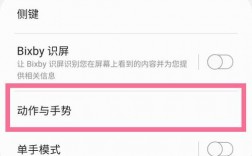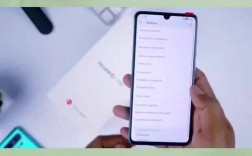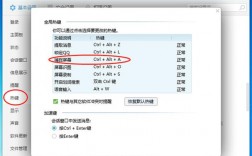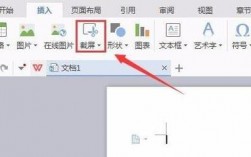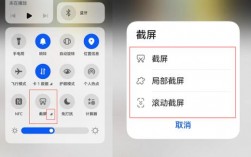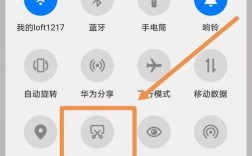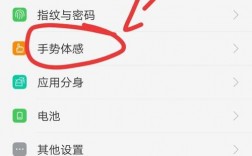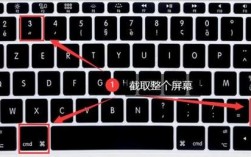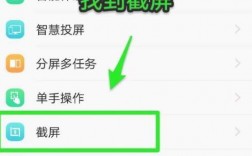华为平板如何截屏
在现代数字化生活中,截屏功能已成为日常操作的一部分,无论是为了记录信息、分享精彩瞬间还是保存重要内容,截屏功能都显得尤为重要,华为平板作为一款多功能设备,提供了多种截屏方式,以满足不同用户的需求,本文将详细介绍华为平板的多种截屏方法,并提供相关FAQs解答常见问题。

一、指关节截屏
1、普通截屏:使用中指指关节双击屏幕,即可快速截取当前屏幕内容,这种方式简单快捷,适合快速截取静态画面。
2、局部截屏:用中指指关节敲击一次屏幕并画封闭图形(如圆形或不规则图形),即可进行局部截屏,当不需要截取整个屏幕时,这个操作非常方便。
3、滚动截屏:用中指指关节敲击一次屏幕再紧接着画“S”形,即可开启滚动截屏,整个过程非常流畅,适用于截取长页面内容。
二、三指下滑截屏
使用食指、中指和无名指三指同时向下滑动屏幕,即可进行截屏,这种方式同样快捷,尤其适合习惯使用三指操作的用户。
三、组合键截屏
同时按下电源键和音量下键,即可截取完整屏幕,这种方式适用于所有华为平板用户,操作简单直接。
四、控制中心截屏
从屏幕顶部右侧下滑出控制中心,点击展开快捷开关栏,然后点击截屏按钮,即可截取完整屏幕,还可以点击截屏旁边的三角形图标,选择滚动截屏,以便自动向下滚动截取长页面内容。
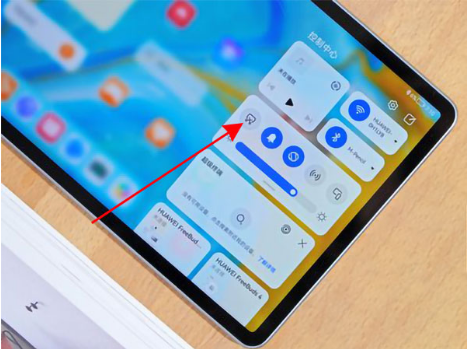
五、语音截屏
通过呼喊“小艺小艺,截屏”,即可实现语音控制截屏,这种方式特别适合喜欢“动口不动手”的用户。
六、键盘快捷键截屏
如果你是平板加键盘用户,可以通过按下Fn+截屏符号的组合键来进行截屏。
华为平板提供了多种截屏方式,包括指关节截屏、三指下滑截屏、组合键截屏、控制中心截屏、语音截屏以及键盘快捷键截屏等,每种方式都有其独特的优势和适用场景,用户可以根据自己的需求选择最合适的截屏方式。
以下是关于华为平板截屏的一些常见问答,希望能帮助大家更好地理解和使用这一功能。
问:华为平板支持哪些截屏方式?
答:华为平板支持多种截屏方式,包括指关节截屏、三指下滑截屏、组合键截屏、控制中心截屏、语音截屏以及键盘快捷键截屏等。
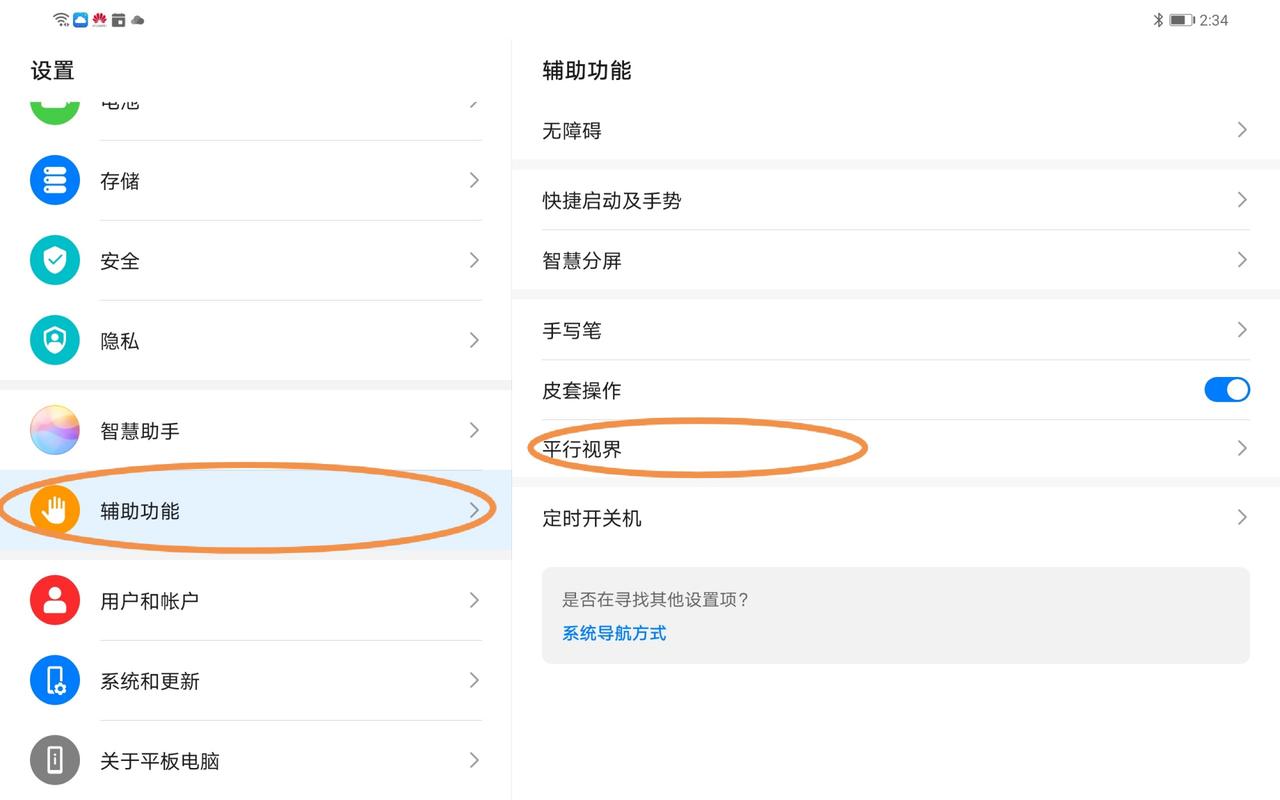
问:如何在华为平板上进行滚动截屏?
答:在华为平板上,可以通过指关节截屏或控制中心截屏来实现滚动截屏,具体操作如下:
1、指关节截屏:用中指指关节敲击一次屏幕再紧接着画“S”形,即可开启滚动截屏。
2、控制中心截屏:从屏幕顶部右侧下滑出控制中心,点击展开快捷开关栏,然后点击截屏旁边的三角形图标,选择滚动截屏。